win10开热点手机连上没有网怎么办 win10开热点手机连上但没网修复方法
由于微软在win10系统中添加有移动热点功能,因此能够满足用户实现区域内无线网络覆盖的需求,然而当用户在win10电脑中开启移动热点之后,在手机连接无线网络热点时却总是没有网络,对此win10开热点手机连上没有网怎么办呢?以下就是小编给大家介绍的win10开热点手机连上但没网修复方法。
具体方法如下:
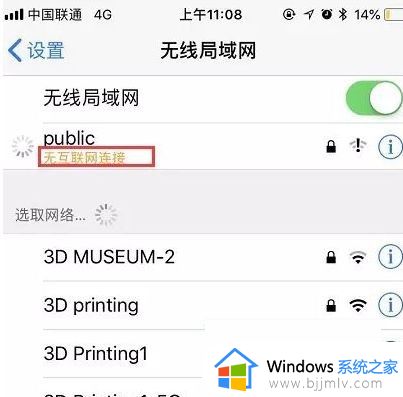
1、首先我们点击开始菜单,点击“设置”按钮;
2、打开设置界面后,点击【网络和internet】,在左侧点击【以太网】,在右侧点击【网络和共享中心】;
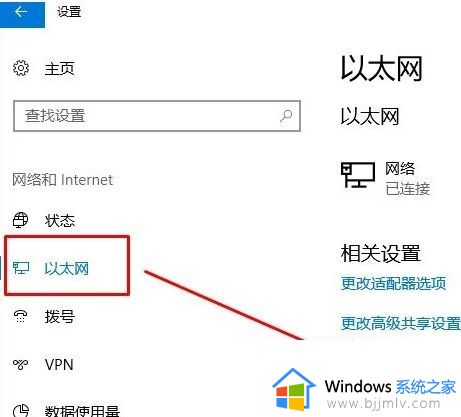
3、打开后参考下面图片的操作步骤进行操作修改设置即可解决问题!
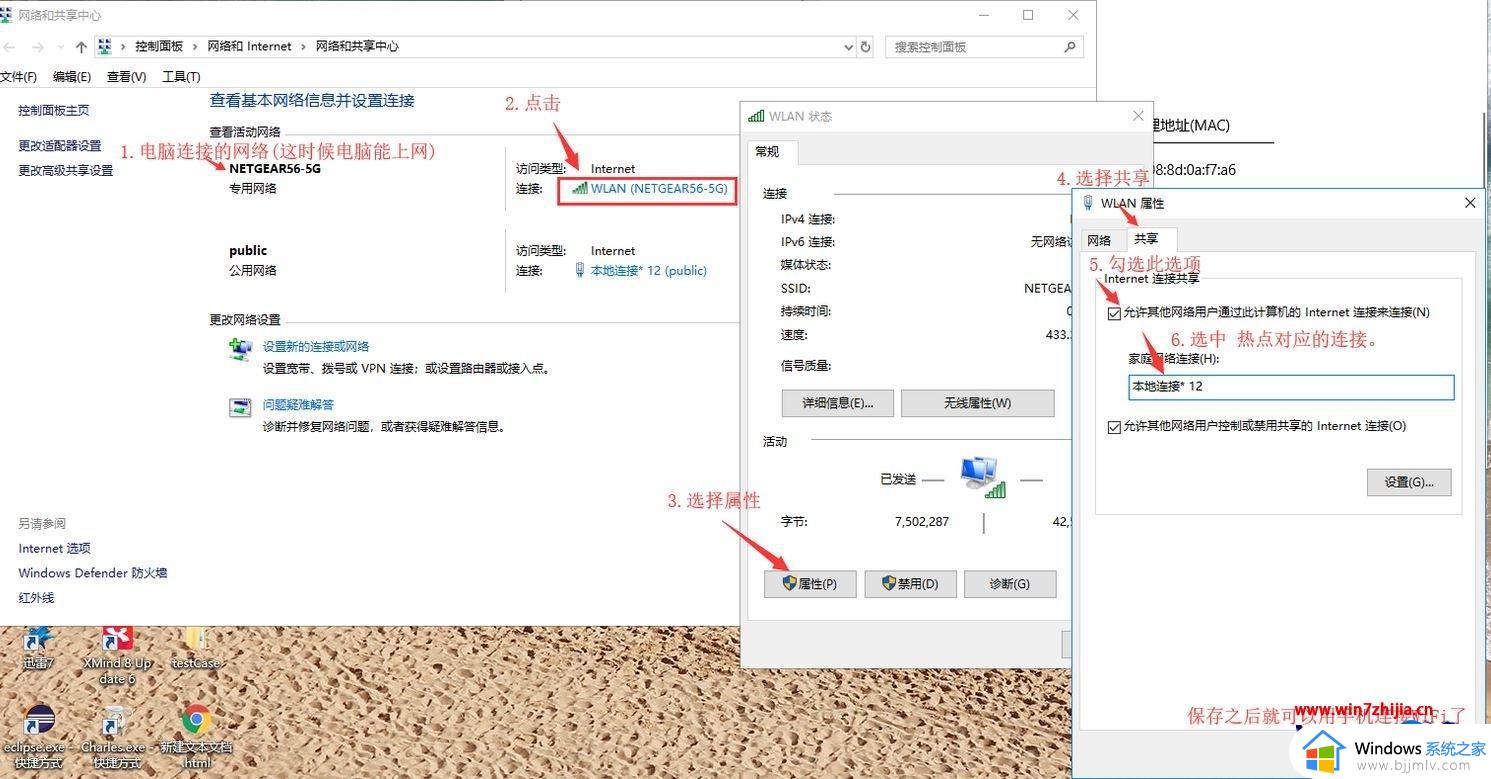
一、切换到【连接】,在下面点击【局域网设置】;
在局域网设置界面将里面将【自由检测配置】打勾,其他选项的勾去掉,点击【确定】 - 【确定】即可,如图:
二、按下【Win + R】组合键打开运行,输入regedit点击确定打开注册表;
HKEY_CURRENT_USER \ SOFTWARE \ Microsoft \ Windows \ CurrentVersion \ Internet Settings \ Connections;
然后将“Connections”项删除,注销一下Win10系统即可正常使用
三、按下【windows + x】组合键打开超级菜单,点击【命令提示符(管理员)】;
在命令提示符框中输入:netsh winsock reset
综上所述就是小编带来的win10开热点手机连上但没网修复方法了,有遇到相同问题的用户可参考本文中介绍的步骤来进行修复,希望能够对大家有所帮助。
win10开热点手机连上没有网怎么办 win10开热点手机连上但没网修复方法相关教程
- win10电脑连接手机热点无法上网怎么回事 win10连接手机热点无法上网如何修复
- 台式电脑win10连手机热点设置步骤 win10台式电脑如何连接手机热点上网
- win10电脑怎么连接手机热点 win10电脑连接手机热点方法
- win10连不上苹果手机热点怎么办 win10电脑连不上苹果手机热点如何解决
- windows10连接手机热点方法 台式windows10电脑如何连接手机热点
- win10台式电脑怎么连接手机热点上网 手机怎么分享热点给台式电脑win10
- win10电脑怎么开热点给手机用 win10电脑如何开热点给手机用
- win10系统怎样连接热点网络 win10系统电脑怎么连接热点网络
- win10分享热点电脑无法上网怎么办 win10开启热点后电脑上不了网如何解决
- win10移动热点无法打开怎么办 win10热点没法打开如何解决
- win10如何看是否激活成功?怎么看win10是否激活状态
- win10怎么调语言设置 win10语言设置教程
- win10如何开启数据执行保护模式 win10怎么打开数据执行保护功能
- windows10怎么改文件属性 win10如何修改文件属性
- win10网络适配器驱动未检测到怎么办 win10未检测网络适配器的驱动程序处理方法
- win10的快速启动关闭设置方法 win10系统的快速启动怎么关闭
win10系统教程推荐
- 1 windows10怎么改名字 如何更改Windows10用户名
- 2 win10如何扩大c盘容量 win10怎么扩大c盘空间
- 3 windows10怎么改壁纸 更改win10桌面背景的步骤
- 4 win10显示扬声器未接入设备怎么办 win10电脑显示扬声器未接入处理方法
- 5 win10新建文件夹不见了怎么办 win10系统新建文件夹没有处理方法
- 6 windows10怎么不让电脑锁屏 win10系统如何彻底关掉自动锁屏
- 7 win10无线投屏搜索不到电视怎么办 win10无线投屏搜索不到电视如何处理
- 8 win10怎么备份磁盘的所有东西?win10如何备份磁盘文件数据
- 9 win10怎么把麦克风声音调大 win10如何把麦克风音量调大
- 10 win10看硬盘信息怎么查询 win10在哪里看硬盘信息
win10系统推荐